こんにちは、mickです。
ブログやアプリの説明書を用意するとき、画面、特にウィンドウごとのスクリーンショットって結構撮ると思います。
自分の場合は、Mac でそれをやるわけなんです。
ところが、Mac ではどういうわけかウィンドウ毎にスクリーンショットを撮ると、ウィンドウの周りに余計な(一般的には影といわれる)部分がついてきます。
これだと、スクリーンショットを撮った後に画像編集アプリで加工しなければいけない。
そんなことをいちいちやっていたら時間もかかるし、続きません。
Mac でウィンドウ毎にスクリーンショットをとる操作:
- command + shift + 4 のキーを同時に押す
- space キーを押す
- アイコンがカメラマークに変わる
- ウィンドウを撮影する

そこであるボタンを押しながら撮影すると、この余計な部分、影がなしにウィンドウ毎のスクリーンショットが撮れます。
option キーを押しながら撮る
これだけで、余計な部分、影なしにウィンドウ毎のスクリーンショットが撮れます。
具体的な流れは、こうです。
- command + shift + 4 のキーを同時に押す
- space キーを押す
- アイコンがカメラマークに変わる
- option キーを押しながらウィンドウを撮影する
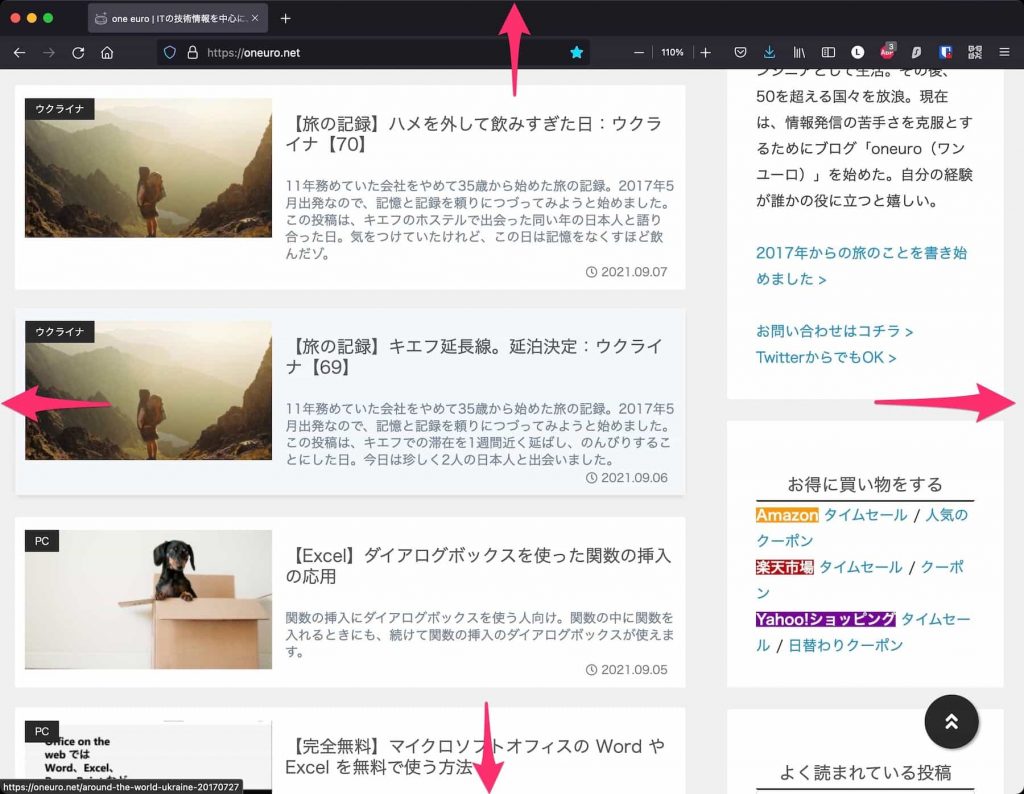
ターミナルでずっと余計な部分(影)なしにスクリーンショット
ターミナルで、次のコマンドを入力すると、option キーを押さなくてもずっと余計な部分(影)をなしにスクリーンショットを撮影できます。
defaults write com.apple.screencapture disable-shadow -boolean trueもとに戻すときは、こちら。
defaults write com.apple.screencapture disable-shadow -boolean false簡単。
まとめ。
Mac でウインドウ単位のスクリーンショットの影(余計な部分)を消す方法を紹介しました。
意外とこの余計な部分、影を消せるのを知らない人って多いんじゃないかと思って投稿しています。
簡単な操作でできるので試して欲しいと思います。
記事を読んでくれて嬉しいです。
今日もありがとうございました。
初稿 2021/09/09


